Corrigir driver ITBM (Intel Turbo Boost Download) não disponível
Publicados: 2021-04-14Erro ao executar o driver ITBM não disponível? Nesse caso, não precisa se preocupar, você pode corrigir esse erro de driver facilmente com uma das soluções fornecidas abaixo.
Recentemente, alguns usuários do Windows relataram que estão recebendo uma mensagem de erro de driver inesperada informando que o driver ITBM não está disponível. Este erro de driver é uma das mensagens de erro usuais no Windows. Felizmente, existem várias soluções para corrigir esse erro de driver. Criamos este documento para demonstrar todas as soluções pelas quais você pode corrigir esse erro de driver sem problemas. Mas, antes de avançarmos para as soluções, seria melhor saber o que é ITBM.
O que é ITBM
ITBM é a abreviatura de Intel Turbo Boost Max. Originalmente, a Intel criou a tecnologia ITBM (Intel Turbo Boost Max) em 2016, para seus processadores em curso para aumentar o desempenho do processador. O ITBM 3.0 é a variante de terceira geração e mais recente desta tecnologia. Uma vez que é a última geração desta tecnologia ITBM, portanto, eventualmente, funciona muito mais rápido do que as gerações anteriores. Assim, com o ITBM 3.0, você pode esperar um desempenho mais poderoso e ágil em seus PCs. Se você quiser saber mais sobre a tecnologia ITBM 3.0, clique aqui .
Como instalar o driver ITBM
Se você deseja utilizar esta tecnologia ITBM 3.0 em seu PC, você deve baixar e instalar o driver Intel Turbo Boost Max Technology 3.0 compatível e mais atualizado. Você pode visitar o Suporte oficial da Intel para downloads de drivers e software para detectar e instalar os drivers manualmente. Mas, há probabilidades de instalar o driver errado manualmente.
E, apenas no caso, se você instalou o driver errado ou o driver não está instalado perfeitamente, você pode receber a mensagem de erro dizendo que o driver ITBM não está disponível. Portanto, para evitar contratempos, usamos o Bit Driver Updater . É uma ferramenta totalmente automática que localiza e instala os drivers originais que são compatíveis com sua versão atual do sistema operacional Windows.
Com este utilitário de atualização de driver, você pode atualizar todos os drivers defeituosos ou desatualizados com um clique. Além disso, Bit Driver Updater permite fazer backup dos drivers antigos para que você possa restaurá-los quando necessário. Aqui estão as etapas que precisam ser executadas para atualizar os drivers via Bit Driver Updater:
Passo 1: Clique no botão abaixo para baixar o Bit Driver Updater gratuitamente.
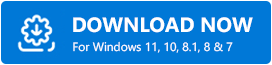
Passo 2: Em seguida, clique duas vezes no arquivo de configuração para executá-lo em seu sistema e siga o assistente para instalá-lo em seu sistema.
Etapa 3: depois disso, invoque a ferramenta e clique no botão Digitalizar no menu do painel esquerdo. Agora, sente-se e relaxe e deixe a ferramenta verificar seu PC em busca de drivers desatualizados ou defeituosos.
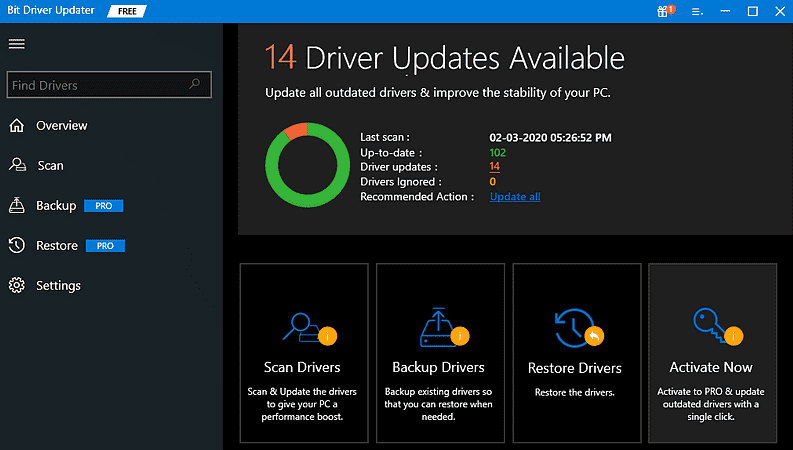
Etapa 4: Revise a lista de drivers que requerem uma atualização e localize o driver Intel Turbo Boost Technology Windows 10. E clique no botão Atualizar agora que é apresentado ao lado dele.
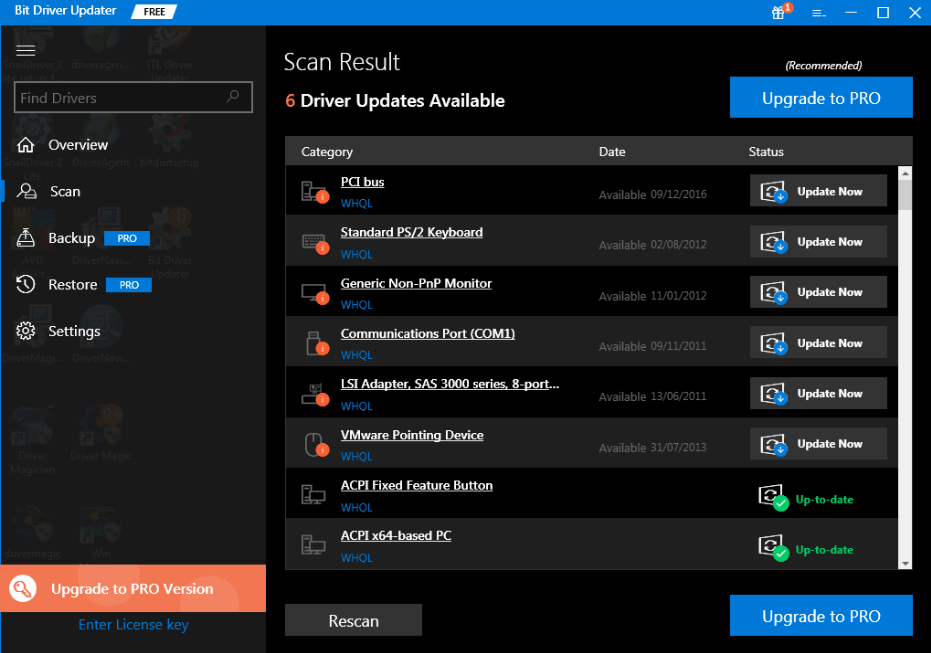
É isso, o que você precisa fazer para atualizar o driver através do Bit Driver Updater. Não apenas isso, mas se você observar que outros drivers também precisam ser atualizados, você também pode atualizá-los junto com o driver da tecnologia ITBM 3.0. Para fazer isso, você precisa ter uma versão premium do Bit Driver Updater. Com o software, você pode atualizar o driver gráfico Intel para obter um desempenho melhor e aprimorado.
Como ativar o Intel Turbo Boost no Windows 10, 8, 7
Para habilitar o ITBM no Windows 10, 8, 7, você precisa atender aos seguintes requisitos, caso contrário, você pode encontrar um erro de driver ITBM não disponível.
- Processador compatível.
- Sistema operacional Windows compatível.
- Driver ITBM atualizado e compatível com os programas de interface de usuário apropriados.
- Placas dependendo do X29 ou X299.
- BIOS configurado.
Portanto, para o bom funcionamento do ITBM 3.0, você deve certificar-se de que sua máquina está atendendo a todos os requisitos. Quando seu sistema estiver satisfeito com esses requisitos, somente então você poderá evitar o erro de driver não encontrado do ITBM. Se você não cumprir os requisitos, terá que enfrentar esse erro de driver irritante. Mas, felizmente, existem várias maneiras pelas quais esse erro pode ser corrigido. Para saber sobre as correções, vá para a próxima seção.

Como corrigir o erro de driver não disponível ITBM no Windows 10, 8, 7
Para lidar com o erro Driver não encontrado do ITBM, você pode tentar as correções fornecidas abaixo. No entanto, você não precisa tentar todos eles, basta passar por cada método para encontrar aquele que se adapta à sua situação. Sem mais enrolação, vamos lê-los!
Correção 1: Desative o ITBM 3.0 no Gerenciador de Tarefas
Quando você recebe uma mensagem de erro dizendo que Driver ITBM não está disponível, inicialmente você precisa desabilitar a tarefa no gerenciador de tarefas para se livrar desse erro de driver. É possível que seu software ITBM funcione incorretamente com o driver do Windows 10, portanto, mostre uma mensagem de erro. Aqui está como fazer isso:
Etapa 1: na caixa de pesquisa, digite Agendador de Tarefas e escolha a melhor correspondência.
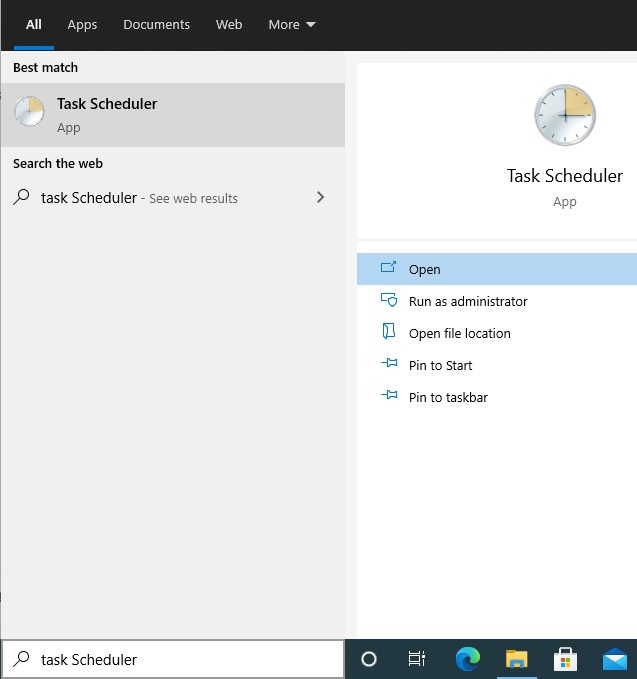
Passo 2: Na janela do Agendador de Tarefas, clique na Biblioteca do Agendador de Tarefas no painel esquerdo.
Etapa 3: depois disso, localize o Intel Turbo Boost Max 3.0 no painel esquerdo. E, em seguida, clique com o botão direito sobre ele para escolher a opção Desativar.
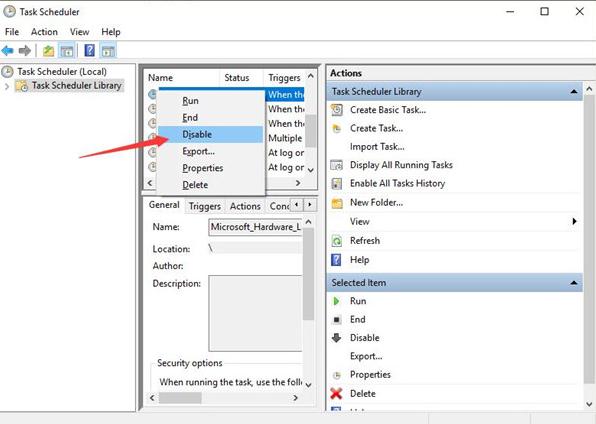
Agora, verifique se o erro de driver ITBM não disponível foi resolvido. Se ainda continuar, mude para a próxima correção.
Leia também: 20 Melhores Atualizadores de Drivers Gratuitos para Windows 10, 8, 7 em 2021 [Atualizado]
Correção 2: inicie o serviço Intel Turbo Boost novamente
Reiniciar o serviço ITBM pode funcionar para você. Portanto, para corrigir o erro de driver indisponível do ITBM, pode-se seguir as etapas abaixo para iniciar seu serviço novamente.
Etapa 1: no teclado, pressione a tecla Windows + R para acionar a caixa de diálogo Executar.
Etapa 2: Na caixa de diálogo Executar, digite services.msc e pressione a tecla Enter.
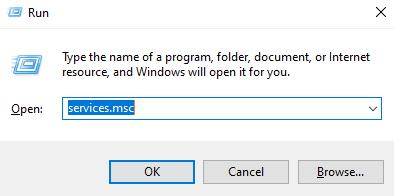
Etapa 3: isso o levará para a janela Serviços, aqui role para baixo para descobrir o serviço Intel Turbo Boost Max 3.0 e clique com o botão direito nele para parar ou reiniciar o serviço.
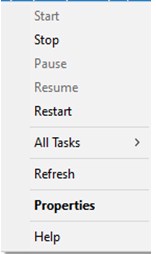
Depois disso, verifique se isso pode corrigir o erro de driver não encontrado do ITBM ou não.
Correção 3: desinstale o software Intel Turbo Boost Max
No caso, onde nenhuma das correções acima resolve este erro de driver. Então, como aposta final, você tem apenas uma opção, ou seja, desinstalar o software ITBM. Para fazer isso, siga as instruções compartilhadas abaixo:
Passo 1: Vá para as Configurações do Windows pressionando as teclas Windows + I juntas.
Passo 2: Em seguida, clique nos aplicativos para prosseguir.
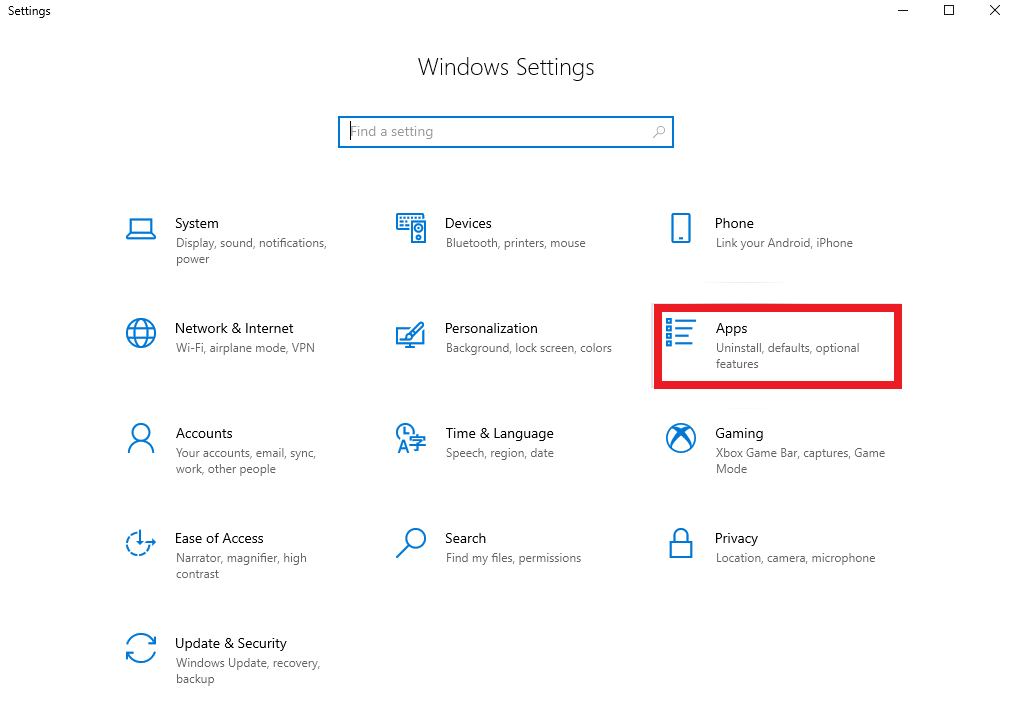
Passo 3: Depois disso, role para baixo para escolher o Intel Turbo Boost Max Technology 3.0 e clique na opção Desinstalar .
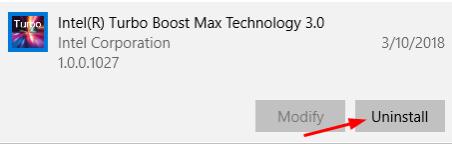
Etapa 4: Por fim, reinicie o computador para salvar as alterações.
Depois de ter realizado as etapas acima, verifique se o problema foi corrigido.
Leia também: Como atualizar drivers no Windows 10,8,7 – Atualizar drivers de dispositivo
Veredicto Final
Portanto, trata-se de como corrigir o erro de driver ITBM não disponível no Windows 10, 8, 7. Depois de resolver esse erro de driver, você poderá experimentar o desempenho aprimorado da CPU por meio da tecnologia Intel Turbo Boost.
Espero que as informações acima ajudem você a se livrar do erro indisponível do driver ITBM. Se você tiver alguma dúvida, sinta-se à vontade para entrar em contato conosco através da caixa de comentários abaixo. Além disso, se você tiver alguma dica ou sugestão, não hesite em compartilhá-las também na caixa abaixo.
Se você quiser mais informações úteis sobre o mundo da tecnologia, assine nossa Newsletter. Junto com ele, você também pode nos seguir no Instagram , Pinterest , Facebook e Twitter .
